Mentre ci sono un sacco di componenti aggiuntivi che possono migliorare la tua navigazione in Internet, ci sono anche quelli che possono rendere insopportabile. Varie barre degli strumenti indesiderate, plugin ed estensioni possono immettere il tuo browser senza il vostro permesso e disturbare con contenuti commerciali o altri dati inutili. Peggio, queste applicazioni potrebbero essere difficili da terminare. Non tutti possono essere facilmente rimossi e se si hanno problemi con l’eliminazione di uno dei componenti aggiuntivi Firefox dal tuo browser, questo articolo può aiutarti con quello.
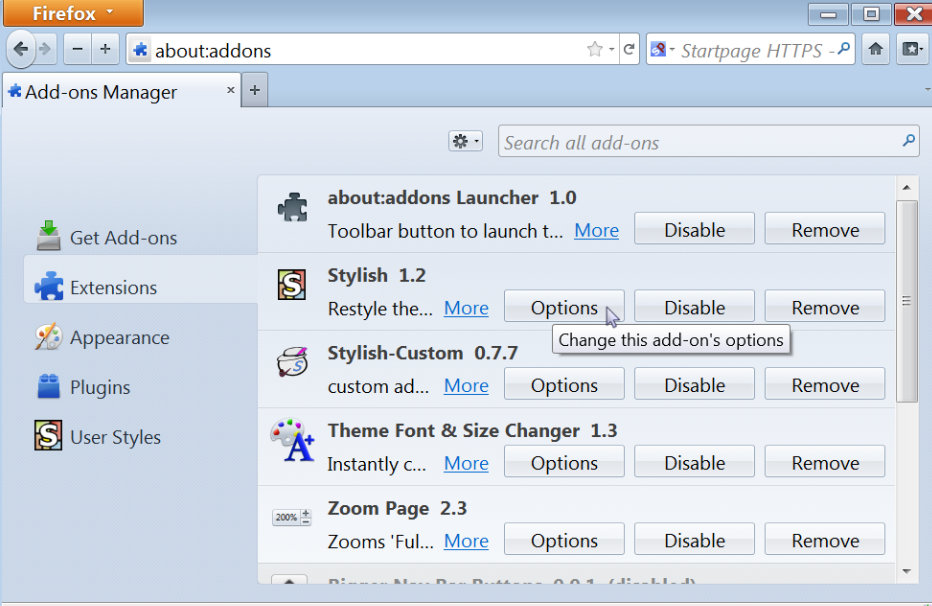
Eliminare le estensioni da Mozilla Firefox
Normalmente, si dovrebbe essere in grado di rimuovere un’estensione del browser accedendo alla sezione estensioni che potete raggiungere cliccando sul menu e scegliendo Add-ons. Apparirà un pulsante Rimuovi accanto strumento indesiderato. Se si fa clic su di esso, eliminerai l’estensione. Se, tuttavia, che il pulsante è disattivato, sarà necessario riavviare il browser in modalità provvisoria. Aprire il menu di Firefox, fare clic sul punto interrogativo e selezionare Riavvia disattivando i componenti aggiuntivi. Il pulsante Rimuovi dovrebbe ora apparire accanto al componente aggiuntivo indesiderato.
Nel caso in cui la punta sopra non risolve il problema, sarà necessario provare una tattica diversa al fine di sbarazzarsi dell’estensione indesiderato. Sarà necessario disinstallare manualmente l’estensione di eliminarlo dalla cartella dove è stato installato. Per aprirlo è necessario premere Alt + H e selezionare risoluzione dei problemi. Le basi di applicazione sezione fare clic sul pulsante Mostra cartella. Una volta che la cartella si apre, si vedrà vari file e cartelle, alcune delle quali possono essere difficili da riconoscere. Al fine di individuare la cartella che a cui corrisponde l’estensione indesiderato, sarà necessario tornare alle informazioni di risoluzione dei problemi e controllare la sezione estensioni. Confronta la stringa di ID da questa sezione ai nomi delle cartelle o file XPI nella cartella Firefox di Mozilla. Una volta che esso si identifica, Elimina la cartella o il file dell’estensione indesiderato.
C’è anche una possibilità che avete a che fare con un’estensione globale, che può essere installata in una directory qualsiasi. Tuttavia, è solito si trova in C:Program Files(x86) Mozilla Firefoxextensions per sistemi Windows a 64 bit o in C:Program FilesMozilla Firefoxextensions per sistema operativo a 32 bit. Al fine di eliminare le estensioni globali, è necessario seguire la procedura descritta sopra.
L’opzione finale di eliminare estensioni è utilizzando il registro di Windows. Le informazioni di estensione possono essere trovate nelle seguenti chiavi del registro di sistema: HKEY_CURRENT_USERSoftwareMozillaFirefoxExtensions o HKEY_LOCAL_MACHINESoftwareMozillaFirefoxExtensions. Premere Win + R, digitare “regedit” e premere INVIO. Spostare i tasti per vedere se le estensioni sono elencate lì. Le informazioni presentate includono il percorso di estensione. Backup della chiave del registro di sistema facendo clic su File e quindi Esporta. Aprire Esplora risorse per passare alla directory dell’estensione indesiderato. La directory di backup e quindi eliminare la directory e la chiave di registro che collega ad esso. Questo metodo dovrebbe permettere di eliminare qualsiasi estensione che non può essere disinstallato dall’interfaccia del browser.
Disabilitare un’estensione o un tema verrà spegnerlo senza rimuoverlo:
- Fare clic sul pulsante di menu nuovo Fx Menu e scegliere componenti aggiuntivi. Si aprirà la scheda di gestione componenti aggiuntivi.
- Nella scheda Gestione componenti aggiuntivi, selezionare il pannello estensioni o l’aspetto.
- Selezionare il componente aggiuntivo che si desidera disattivare.
- Fare clic sul pulsante Disattiva.
Fare clic su Riavvia ora se si apre. Le schede saranno salvate e ripristinate dopo il riavvio. Per riattivare il componente aggiuntivo, trovarlo nell’elenco dei componenti aggiuntivi e fare clic su attiva, quindi riavviare Firefox se necessario.
Eliminare il plugin da Mozilla Firefox
Se si desidera rimuovere un plugin dal tuo browser, si potrebbe essere in grado di farlo manualmente tramite il pannello di controllo. In caso contrario, si dovrà aprire una nuova scheda nel browser, digitare “about:config” e toccare INVIO. Vi si presenterà con una lista di voci di configurazione. Digitare “expose_full_path” nel campo di ricerca e scegliere la voce corrispondente. Cambiare la sua boolean da “false” a “true”. Questo permetterà al browser di visualizzare i percorsi di installazione completo del vostro plugin. Digitare “circa: plugin” nell’URL del campo e premere INVIO. Vi si presenterà con una lista di plugin e i percorsi di file. Per terminare la pista plugin indesiderati il percorso di installazione, eliminare o rinominare il file di libreria di collegamento dinamico.
C’è, naturalmente, un più facile e una soluzione molto più affidabile di trattare con i componenti aggiuntivi del browser indesiderati, che sta attuando un programma di utilità potente anti-malware. Se si installa lo strumento di prevenzione e rimozione di malware sul tuo computer, non sarà solo pulire il sistema da tutte le minacce possibili, ma il vostro PC sarà anche protetto in ogni momento durante la navigazione del World Wide Web.
Disattivare un plugin si spegne e senza rimuoverlo:
- Fare clic sul pulsante di menu nuovo Fx Menu e scegliere componenti aggiuntivi. Si aprirà la scheda di gestione componenti aggiuntivi.
- Nella scheda di gestione componenti aggiuntivi, selezionare il pannello plugin.
- Selezionare il plugin che si desidera disattivare.
- Selezionare attivare mai nel relativo menu a discesa.
Per abilitare nuovamente il plugin, trovarlo nella lista dei plugin e selezionare attivare sempre nel relativo menu a discesa.
Come rimuovere estensioni e temi
- Fare clic sul pulsante di menu nuovo Fx Menu e scegliere componenti aggiuntivi. Si aprirà la scheda di gestione componenti aggiuntivi.
- Nella scheda Gestione componenti aggiuntivi, selezionare il pannello estensioni o l’aspetto.
- Selezionare il componente aggiuntivo che si desidera rimuovere.
- Fare clic sul pulsante Rimuovi.
- Fare clic su Riavvia ora se si apre. Le schede saranno salvate e ripristinate dopo il riavvio.
Rimuovere componenti aggiuntivi da altri browser
Quick Menu
passo 1. Eliminare Add-ons dal tuo browser
Rimuovere le estensioni indesiderate dai browser Internet Explorer
- Apri IE, simultaneamente premi Alt+T e seleziona Gestione componenti aggiuntivi.

- Seleziona Barre degli strumenti ed estensioni (sul lato sinistro del menu). Disabilita l’estensione non voluta e poi seleziona Provider di ricerca.

- Aggiungine uno nuovo e Rimuovi il provider di ricerca non voluto. Clicca su Chiudi. Premi Alt+T di nuovo e seleziona Opzioni Internet. Clicca sulla scheda Generale, cambia/rimuovi l’URL della homepage e clicca su OK.
Cambiare la Home page di Internet Explorer se è stato cambiato da virus:
- Premi Alt+T di nuovo e seleziona Opzioni Internet.

- Clicca sulla scheda Generale, cambia/rimuovi l’URL della homepage e clicca su OK.

Reimpostare il browser
- Premi Alt+T.

- Seleziona Opzioni Internet. Apri la linguetta Avanzate.

- Clicca Reimposta. Seleziona la casella.

- Clicca su Reimposta e poi clicca su Chiudi.

- Se sei riuscito a reimpostare il tuo browser, impiegano un reputazione anti-malware e scansione dell'intero computer con esso.
Cancellare Add-ons da Google Chrome
- Apri Chrome, simultaneamente premi Alt+F e seleziona Impostazioni.

- Seleziona Strumenti e clicca su Estensioni.

- Naviga sul plugin non voluto, clicca sul cestino e seleziona Rimuovi.

- Se non siete sicuri di quali estensioni per rimuovere, è possibile disattivarli temporaneamente.

Reimpostare il motore di ricerca homepage e predefinito di Google Chrome se fosse dirottatore da virus
- Apri Chrome, simultaneamente premi Alt+F e seleziona Impostazioni.

- Sotto a All’avvio seleziona Apri una pagina specifica o un insieme di pagine e clicca su Imposta pagine.

- Trova l’URL dello strumento di ricerca non voluto, cambialo/rimuovilo e clicca su OK.

- Sotto a Ricerca clicca sul pulsante Gestisci motori di ricerca.Seleziona (o aggiungi e seleziona) un nuovo provider di ricerca e clicca su Imposta predefinito.Trova l’URL dello strumento di ricerca che desideri rimuovere e clicca sulla X. Clicca su Fatto.


Reimpostare il browser
- Se il browser non funziona ancora il modo che si preferisce, è possibile reimpostare le impostazioni.
- Premi Alt+F.

- Premere il tasto Reset alla fine della pagina.

- Toccare il pulsante di Reset ancora una volta nella finestra di conferma.

- Se non è possibile reimpostare le impostazioni, acquistare un legittimo anti-malware e la scansione del PC.
Rimuovere Add-ons da Mozilla Firefox
- Simultaneamente premi Ctrl+Shift+A per aprire Gestione componenti aggiuntivi in una nuova scheda.

- Clicca su Estensioni, trova il plugin non voluto e clicca su Rimuovi o Disattiva.

Cambiare la Home page di Mozilla Firefox se è stato cambiato da virus:
- Apri Firefox, simultaneamente premi i tasti Alt+T e seleziona Opzioni.

- Clicca sulla scheda Generale, cambia/rimuovi l’URL della Homepage e clicca su OK.

- Premere OK per salvare le modifiche.
Reimpostare il browser
- Premi Alt+H.

- Clicca su Risoluzione dei Problemi.

- Clicca su Reimposta Firefox -> Reimposta Firefox.

- Clicca su Finito.

- Se si riesce a ripristinare Mozilla Firefox, scansione dell'intero computer con un affidabile anti-malware.
Disinstallare Add-ons da Safari (Mac OS X)
- Accedere al menu.
- Scegliere Preferenze.

- Vai alla scheda estensioni.

- Tocca il pulsante Disinstalla accanto il Add-ons indesiderabili e sbarazzarsi di tutte le altre voci sconosciute pure. Se non siete sicuri se l'estensione è affidabile o no, è sufficiente deselezionare la casella attiva per disattivarlo temporaneamente.
- Riavviare Safari.
Reimpostare il browser
- Tocca l'icona menu e scegliere Ripristina Safari.

- Scegli le opzioni che si desidera per reset (spesso tutti loro sono preselezionati) e premere Reset.

- Se non è possibile reimpostare il browser, eseguire la scansione del PC intero con un software di rimozione malware autentico.































